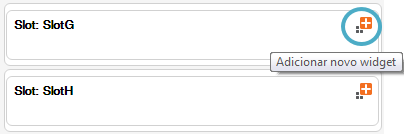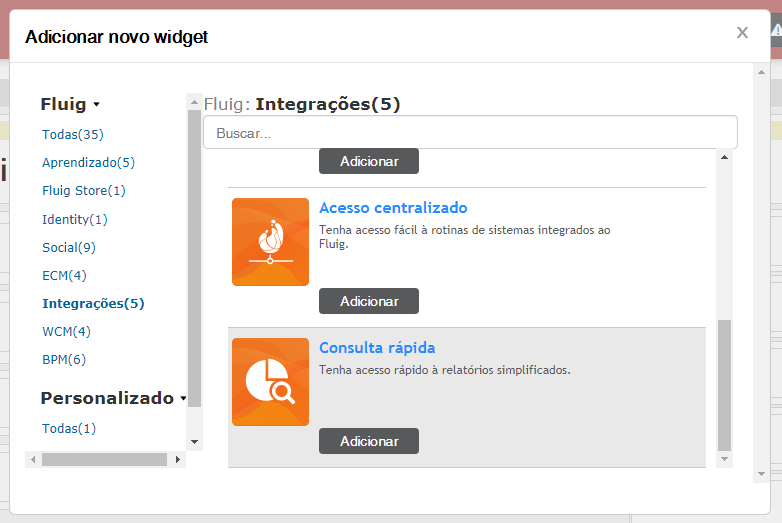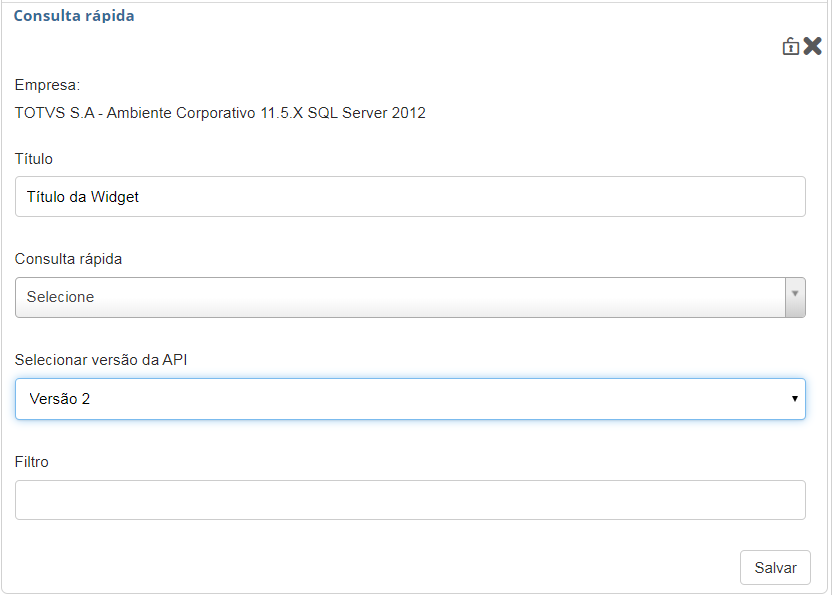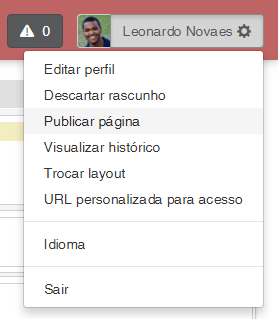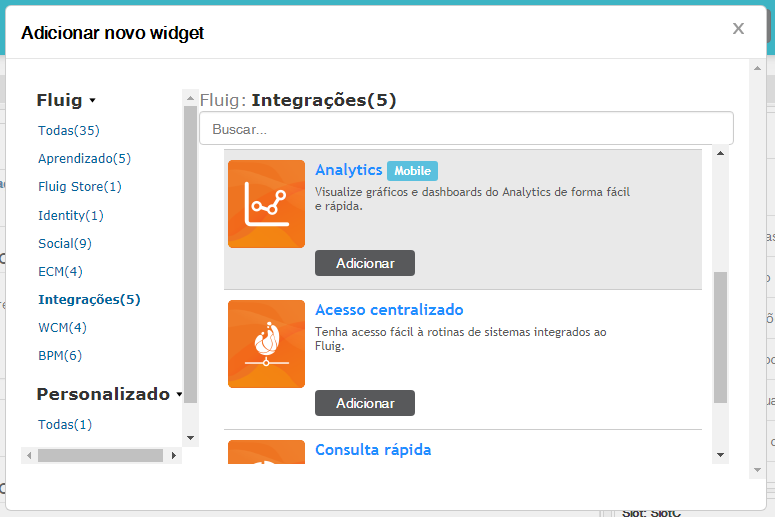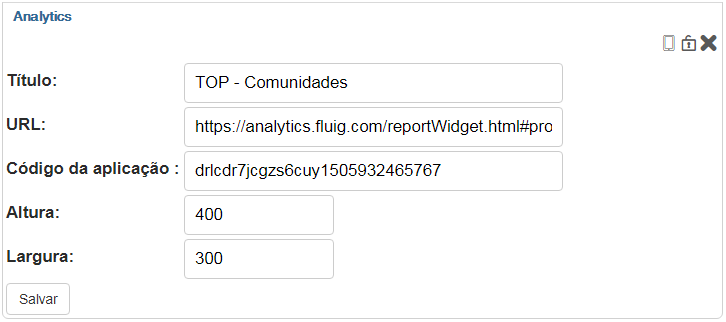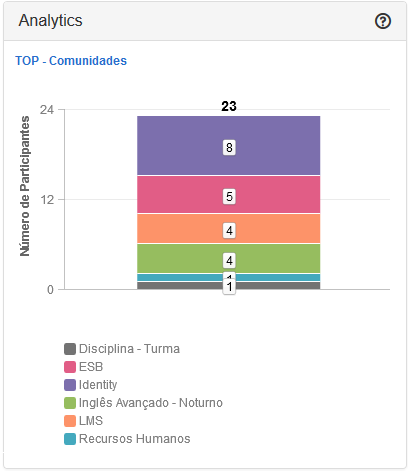...
- Acesso rápido ao conteúdo dos sistemas em consultas típicas
- Agilidade para tomada de ações
- Uma única tela de acesso para o usuário
Acompanhe, movimentando-se nas abas abaixo, o passo a passo para configuração do widget Consulta Rápida no Fluig.
| Deck of Cards |
|---|
| effectDuration | 0.5 |
|---|
| history | false |
|---|
| id | samples |
|---|
| effectType | fade |
|---|
|
| Card |
|---|
| default | true |
|---|
| id | 1 |
|---|
| label | Passo 1 |
|---|
|
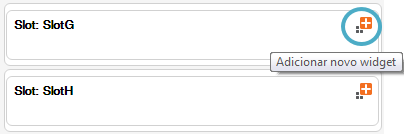
Inclui novo widget.
|
| Card |
|---|
|
- Na janela Adicionar novo widget, o filtro Integrações separa os widgets relacionados às experiências de uso. Neste exemplo iremos adicionar o widget de Consulta Rápida, que permite ter acesso rápido aos relatórios simplificados.
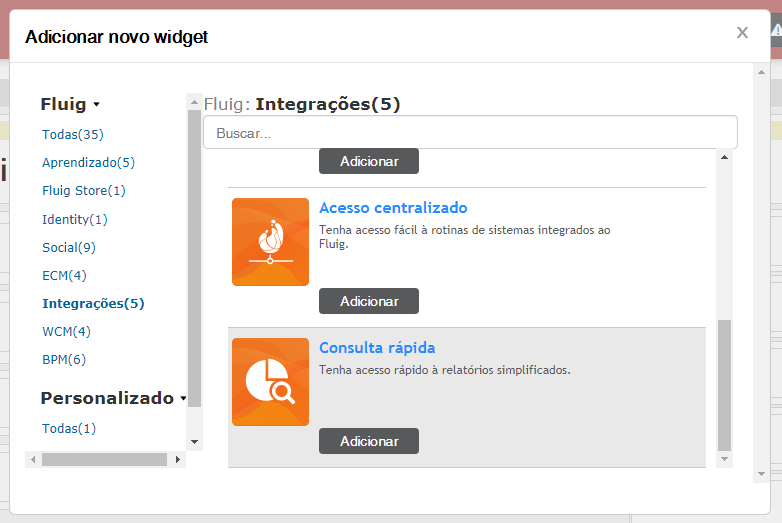
Adicionar novo widget ao slot da página.
|
| Card |
|---|
|
Iremos configurar o widget para retornar um relatório simplificado de pedidos por item da empresa "Matriz". Título: Definir um título Consulta Rápida: Posição de títulos em aberto A RECEBER Selecionar versão da API: selecionar qual versão da API deseja utilizar Empresa: Matriz
- Após configurar o widget, deve-se clicar em Salvar para guardar e aplicar as configurações.
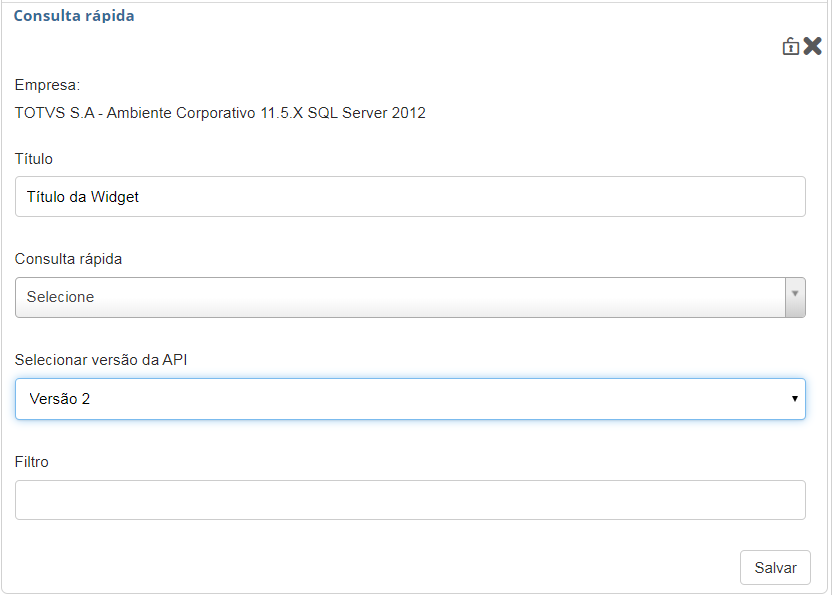
Configuração widget de consulta rápida.
|
| Card |
|---|
|
- Publique a página para que o novo widget configurado possa ser visualizado por todos os usuários.
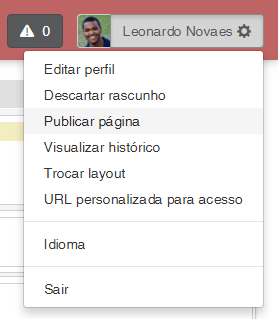
Publicação da página com o widget Consulta Rápida.
|
| Card |
|---|
|
- Ao visualizar a página, o relatório da consulta rápida será exibido.
- Caso necessário, é possível acessar a ajuda do widget através do ícone
 localizado no canto superior direito. localizado no canto superior direito.
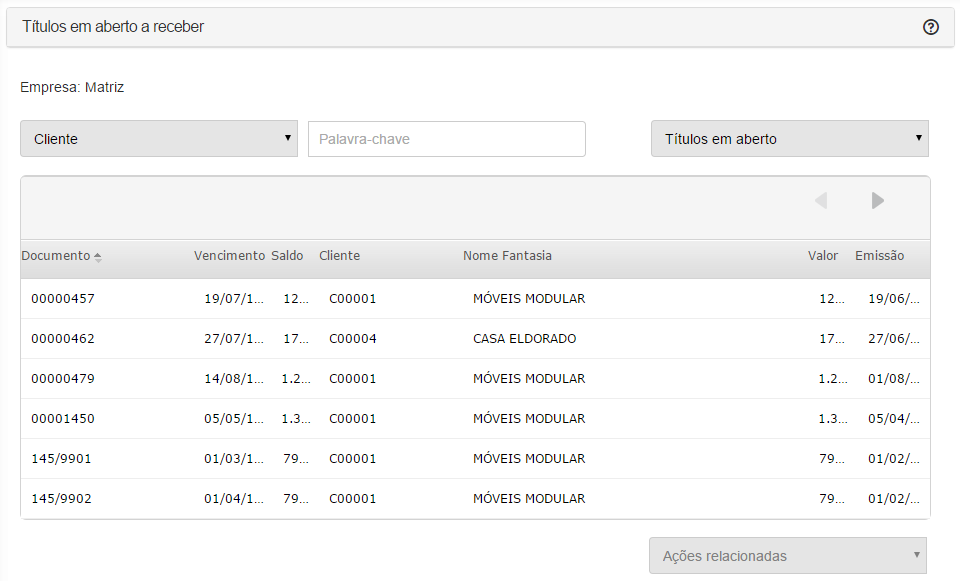
Visualização do widget de consulta rápida.
|
|
Analytics

Requisitos
Benefícios
- Dashboards dinâmicos
- Dados de análise utilizados onde são necessários
- Acesso compartilhado com perfis de usuários
- Novas visões em minutos
Acompanhe, movimentando-se nas abas abaixo, o passo a passo para configuração do widget Analytics no Fluig.
| Deck of Cards |
|---|
| effectDuration | 0.5 |
|---|
| history | false |
|---|
| id | samples |
|---|
| effectType | fade |
|---|
|
| Card |
|---|
| default | true |
|---|
| id | 1 |
|---|
| label | Passo 1 |
|---|
|
- Na edição da página em que deseja adicionar o widget, clique em Adicionar novo widget para incluí-lo no slot.
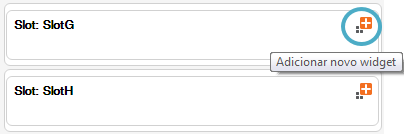
Incluir novo widget.
|
| Card |
|---|
|
- Na janela Adicionar novo widget, o filtro Integrações separa os widgets relacionados às experiências de uso. Neste exemplo iremos adicionar o widget Analytics que permite visualizar gráficos e dashboards do Analytics de forma fácil e rápida.
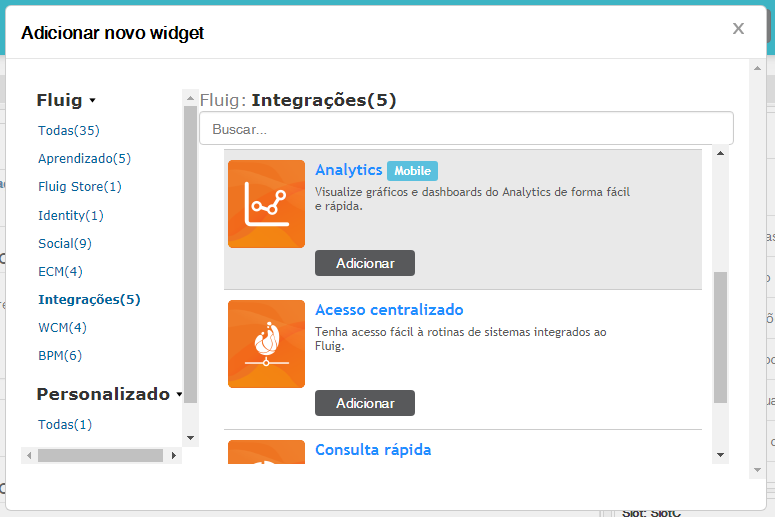
Adicionar novo widget ao slot da página.
|
| Card |
|---|
|
- Após a inclusão do widget na página, é necessário informar os dados de configuração para que o widget possa apresentar os gráficos do projeto Fluig Analytics ou TOTVS Analytics.
- Informar o nome desejado para o widget Analytics no Título. No exemplo a seguir, o relatório apresentado será de comunidades mais acessadas, por isso o título do widget será definido como "TOP - Comunidades".
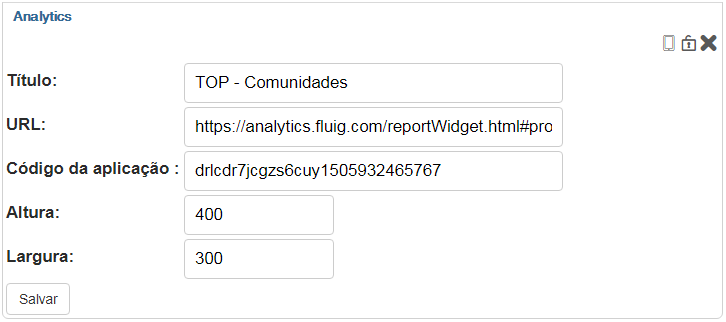
- O campo URL refere-se à URL do relatório no Analytics. Para obter esta informação, acessar o Analytics e navegar até o gráfico que será incluído no na plataforma Fluig. Clicar na opção Embed, copiar o conteúdo do campo URI e colar no campo URL das configurações do widget.
 Veja o passo a passo Veja o passo a passo - O código da aplicação deve ser obtido no Identity. Para isso, acesse o menu Aplicativos e filtre pelos aplicativos GoodData. Acesse as propriedades do aplicativo GoodData configurado no Identity com o projeto Fluig/TOTVS Analytics e acione a opção Mais informações. Será apresentada uma janela com o código do aplicativo. Esse código deve ser copiado e colado no campo Código da aplicação das configurações do widget.
 Veja o passo a passo Veja o passo a passo
|
| Card |
|---|
|
- Publicar a página para que o novo widget configurado possa ser visualizado por todos os usuários.
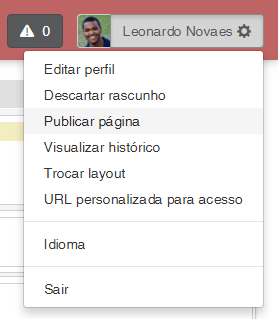
Publicação da página com o widget Consulta Rápida.
|
| Card |
|---|
|
- Ao visualizar a página, o relatório do Analytics será exibido.
- Caso necessário, é possível acessar a ajuda do widget através do ícone
 localizado no canto superior direito. localizado no canto superior direito.
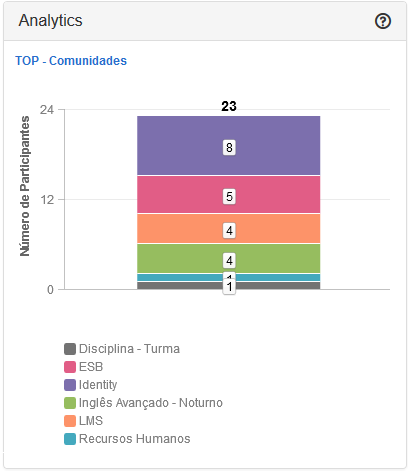
Widget Analytics exibindo o relatório TOP - Comunidades
|
|
...
- Visão das rotinas disponibilizadas
- Acesso em ambientes locais e na nuvem
- Criação de listas de rotinas ligadas a um contexto
Acompanhe, movimentando-se nas abas abaixo, o passo a passo para configuração do widget Acesso Centralizado no Fluig.
...